Pro ty, kteří hledají výjimečný nástroj pro organizaci času přímo v příkazové řádce Linuxu, je Taskwarrior ideálním řešením. Jedná se o elegantní aplikaci, která se inspiruje koncepty z knihy Davida Allena „Mít vše hotovo„.
Taskwarrior vyniká svým jednoduchým a přímočarým designem. Umožňuje uživatelům vytvářet úkoly, spravovat jejich seznam, nastavovat upomínky a provádět mnoho dalších akcí. Následujte náš návod, jak Taskwarrior nainstalovat a efektivně používat jako nástroj pro správu úkolů v prostředí Linux.
Poznámka: Taskwarrior je kompatibilní s distribucemi jako Ubuntu, Debian, Arch Linux, Fedora a OpenSUSE. V ostatních případech je nutná kompilace ze zdrojového kódu.
Instalace Taskwarrior
Mnoho linuxových distribucí má Taskwarrior ve svých softwarových repozitářích. Vyberte si svůj operační systém a postupujte podle instrukcí pro instalaci.
Ubuntu
Uživatelé Ubuntu mohou Taskwarrior snadno nainstalovat díky jeho dostupnosti v softwarových zdrojích. Otevřete terminál a použijte příkaz apt:
sudo apt install taskwarrior
Debian
Uživatelé Debianu (verze Stable a novější) mohou Taskwarrior instalovat pomocí příkazu apt-get:
sudo apt-get install taskwarrior
Arch Linux
Arch Linux nabízí Taskwarrior ve svém repozitáři „Community“. Instalace probíhá dle následujících kroků:
Krok 1: Otevřete konfigurační soubor pacman.conf v textovém editoru Nano s administrátorskými právy:
sudo nano /etc/pacman.conf
Krok 2: Najděte sekci repozitáře „Community“. Odstraňte znak # z řádku s názvem „Community“ a z řádků pod ním. Tímto aktivujete repozitář.
Krok 3: Uložte změny v souboru pacman.conf stisknutím Ctrl + O.
Krok 4: Ukončete Nano (Ctrl + X) a synchronizujte Pacman, aby se načetl nový zdroj softwaru:
sudo pacman -Syy
Krok 5: Nainstalujte Taskwarrior do systému:
sudo pacman -S task
Fedora
Od verze 18 je Taskwarrior pro uživatele Fedory snadno dostupný. Instalace probíhá pomocí příkazu dnf:
sudo dnf install task
OpenSUSE
Uživatelé OpenSUSE mají Taskwarrior k dispozici v primárních zdrojích softwaru od verze 12.2. Pro instalaci použijte správce balíčků Zypper:
sudo zypper install taskwarrior
Obecný Linux
Pokud používáte distribuci Linuxu, která nemá Taskwarrior ve svém repozitáři, budete muset zkompilovat kód ze zdrojového kódu.
Nejprve si stáhněte nejnovější verzi Taskwarrior pomocí nástroje wget:
Poznámka: Tento proces opakujte s každou novou verzí Taskwarrior, abyste měli vždy aktuální software. Nejnovější zdrojový kód naleznete zde.
wget https://taskwarrior.org/download/task-2.5.1.tar.gz
Po stažení archivu TarGZ, rozbalte jej pomocí příkazu tar:
tar xzvf task-2.5.1.tar.gz
Přesuňte se do rozbalené složky pomocí příkazu cd:
cd task-2.5.1
Spusťte cmake pro inicializaci procesu kompilace:
cmake -DCMAKE_BUILD_TYPE=release .
Dále použijte příkazy make a make install pro dokončení kompilace a instalace:
make
sudo make install
Používání Taskwarrior pro správu úkolů
Vytváření nových úkolů v Taskwarrior je rychlé a jednoduché. Použijte příkaz add. Do terminálu napište:
task add new task
Po zadání příkazu add, bude úkol okamžitě přidán do seznamu.
Dokončení úkolu
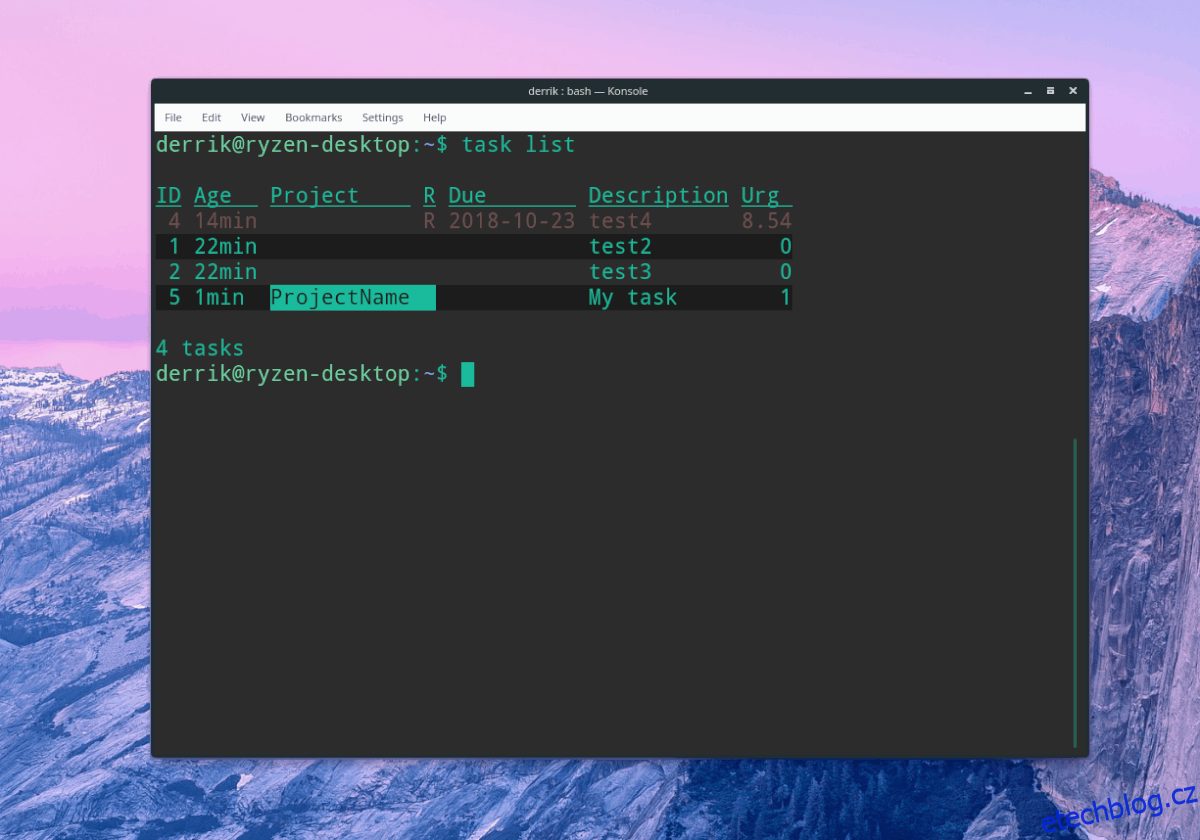
Po dokončení úkolu jej můžete označit jako hotový pomocí příkazu done.
Nejprve si zobrazte seznam úkolů příkazem:
task list
Najděte ID úkolu, který chcete označit jako dokončený a použijte příkaz done:
Poznámka: Nahraďte symbol # ID úkolu.
task done #
Pokročilé funkce Taskwarrior
Taskwarrior není jen obyčejná aplikace pro seznam úkolů. Nabízí i mnoho pokročilých funkcí. V této části se na některé z nich podíváme.
Vytvoření úkolu s připomínkou
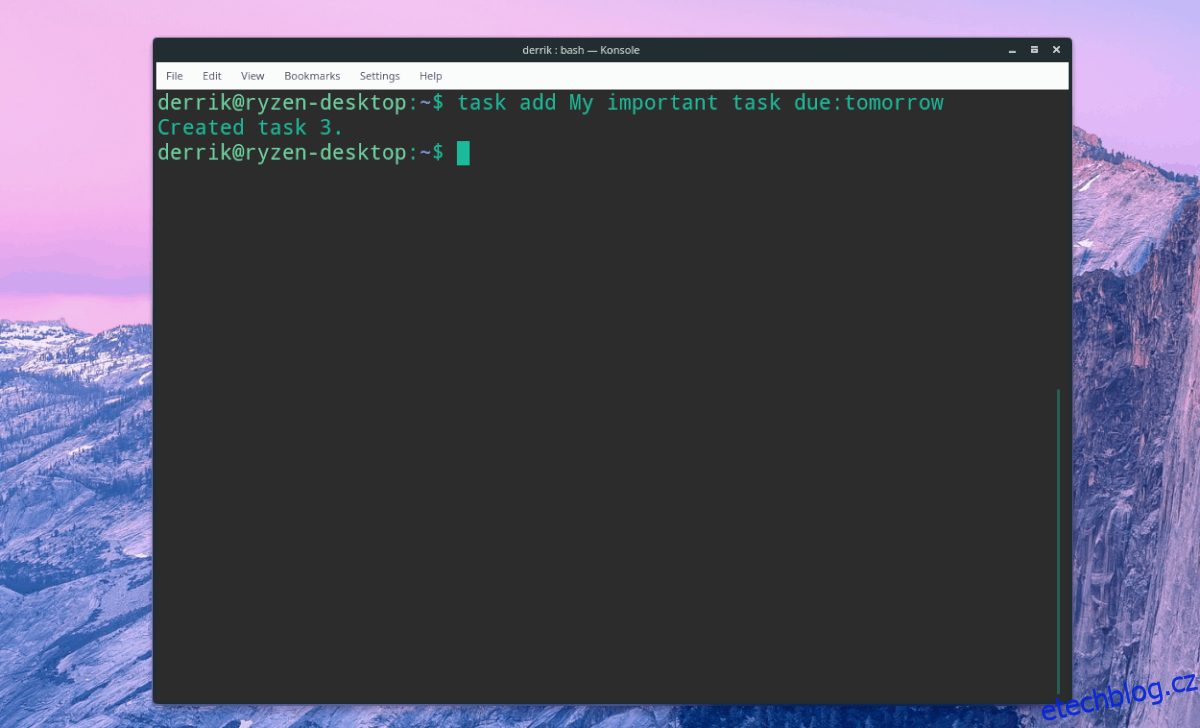
Taskwarrior umožňuje nastavit připomínku pomocí příkazu due. Příklad vytvoření úkolu s termínem na zítra:
task add My important task due:tomorrow
Vytvoření opakujícího se úkolu
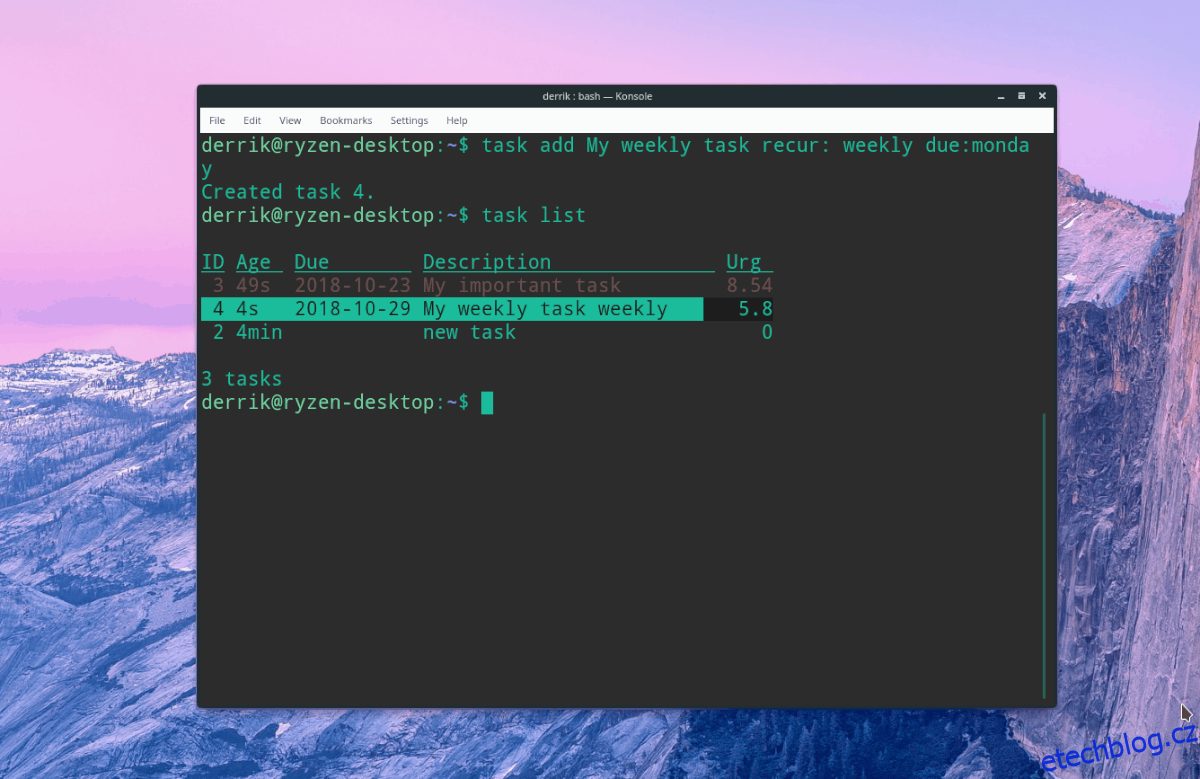
Pro vytvoření úkolu, který se bude opakovat, použijte příkaz recur. Příklady:
task add My weekly task recur: daily due:tomorrow
task add My weekly task recur: weekly due:monday
task add My weekly task recur: biweekly due:sunday
Vytvoření úkolu v rámci projektu
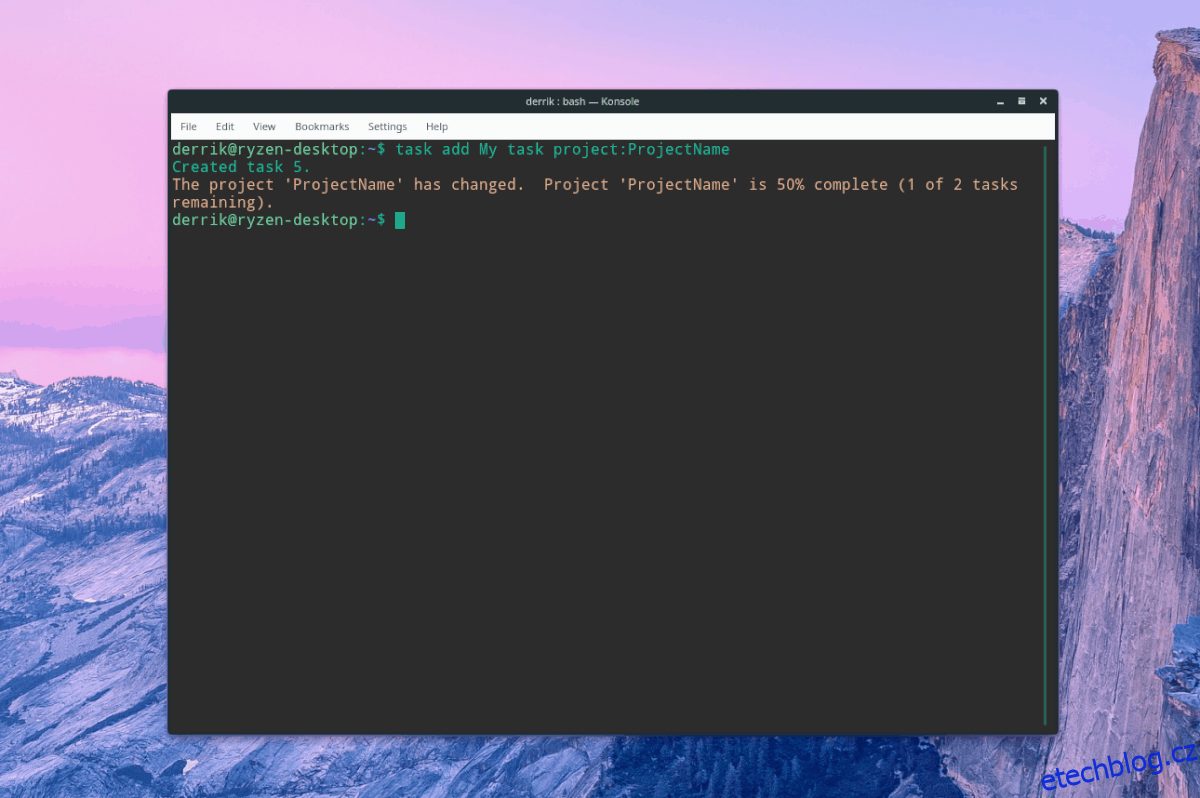
Taskwarrior umožňuje organizovat úkoly do projektů pro lepší přehlednost. Pro přidání úkolu do projektu použijte příkaz project:
task add My task project:ProjectName
Úkoly lze také označovat tagy:
task add My task project:ProjectName +project +tag2 +tag3
Pro zobrazení seznamu úkolů s tagy a projekty použijte příkaz list:
task list